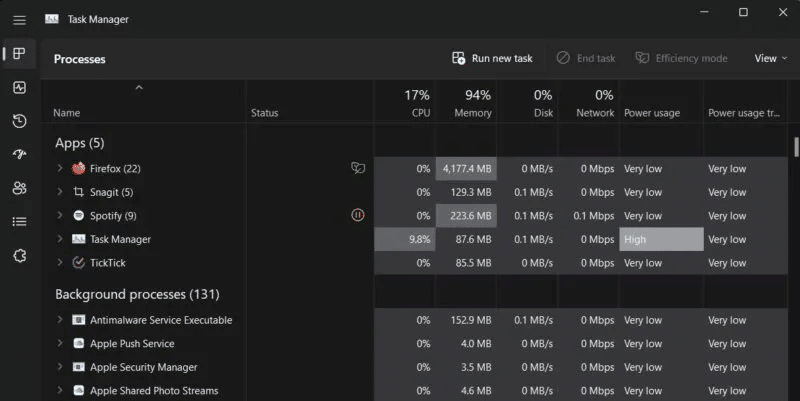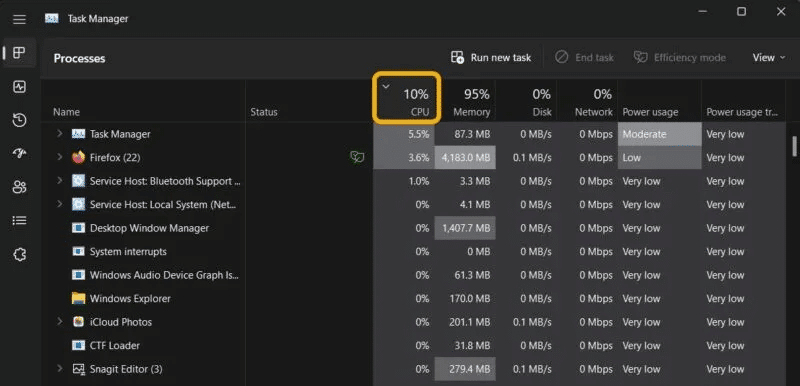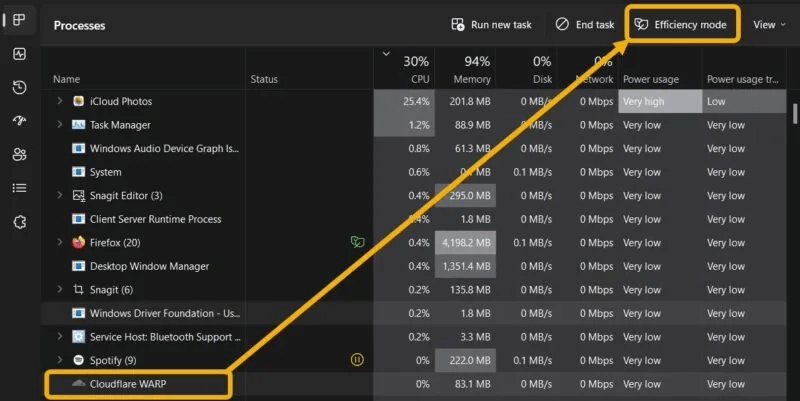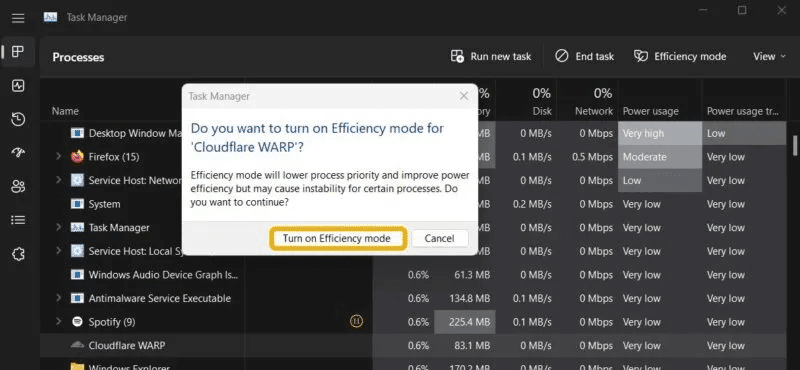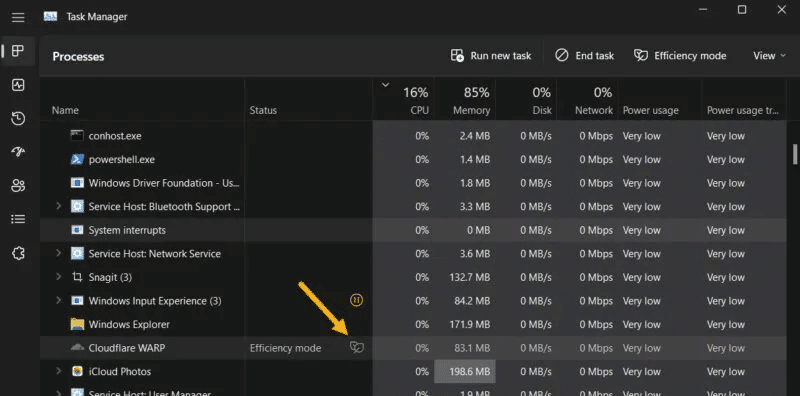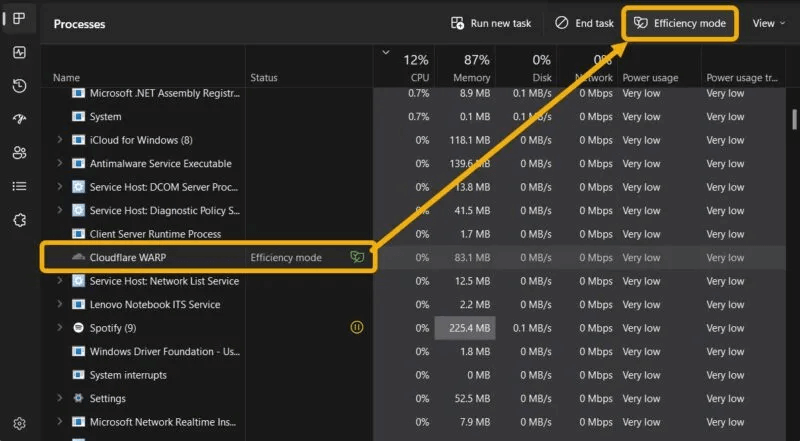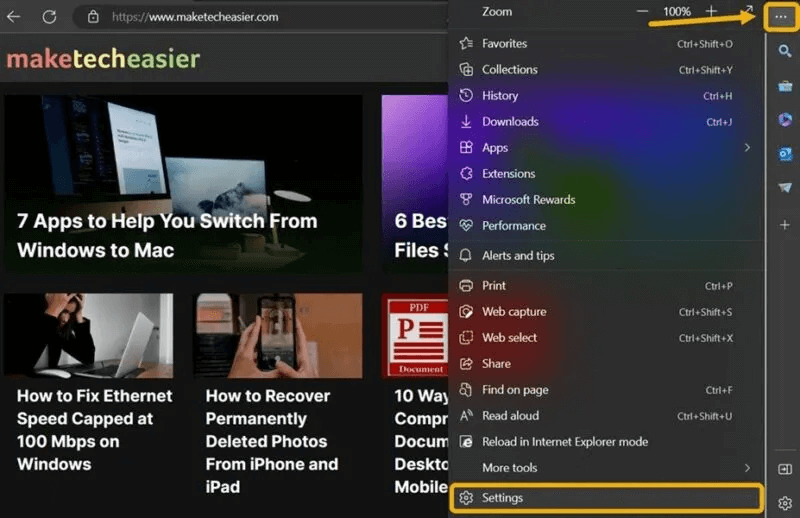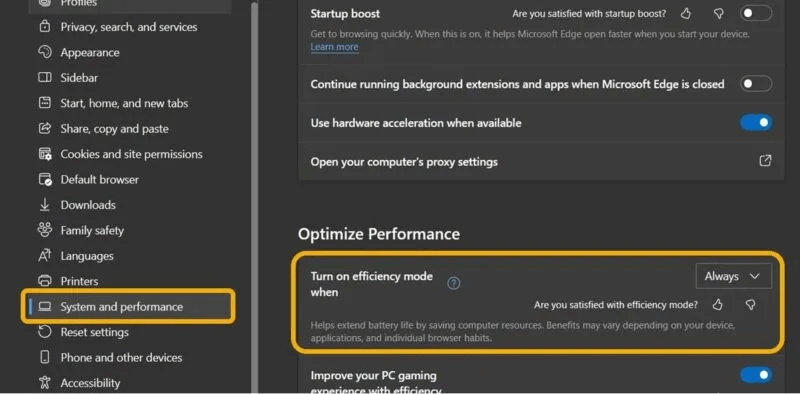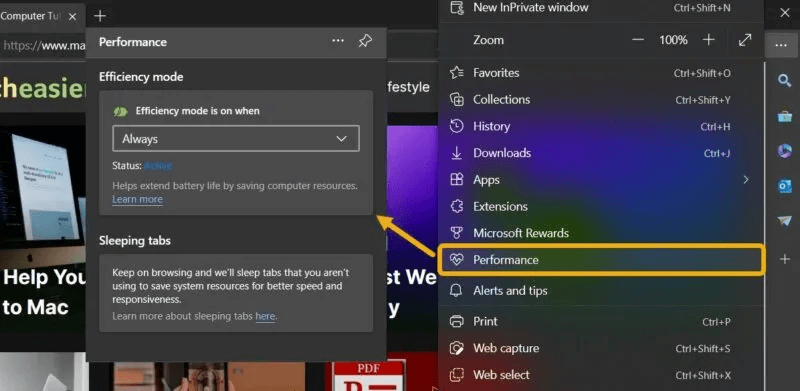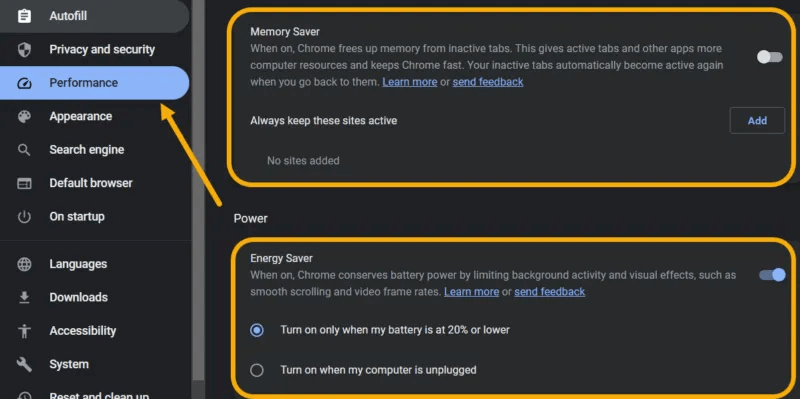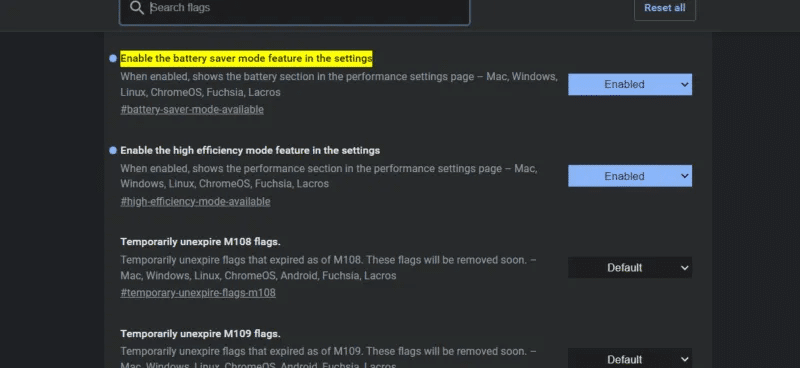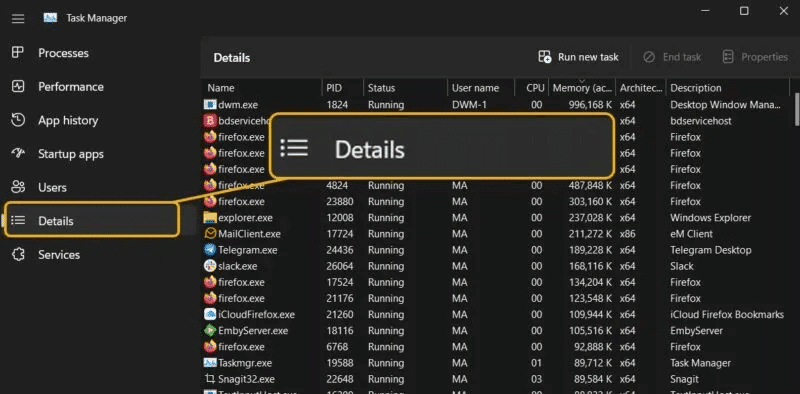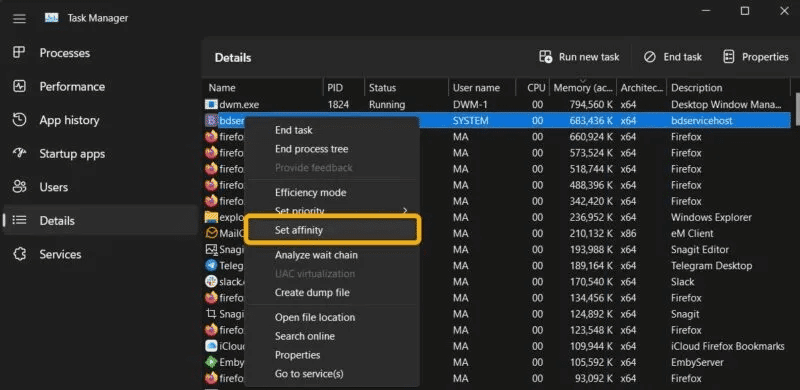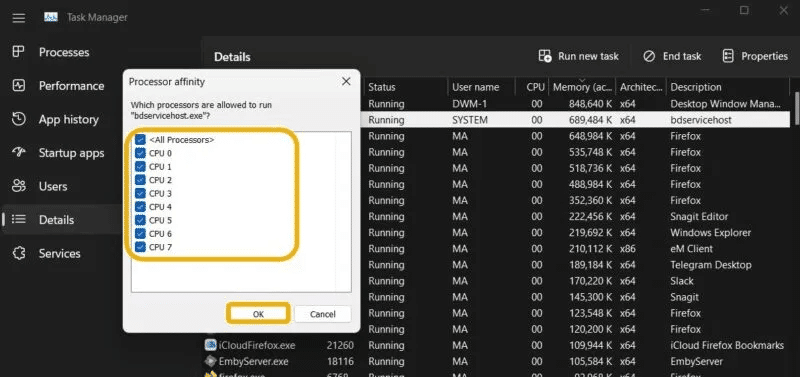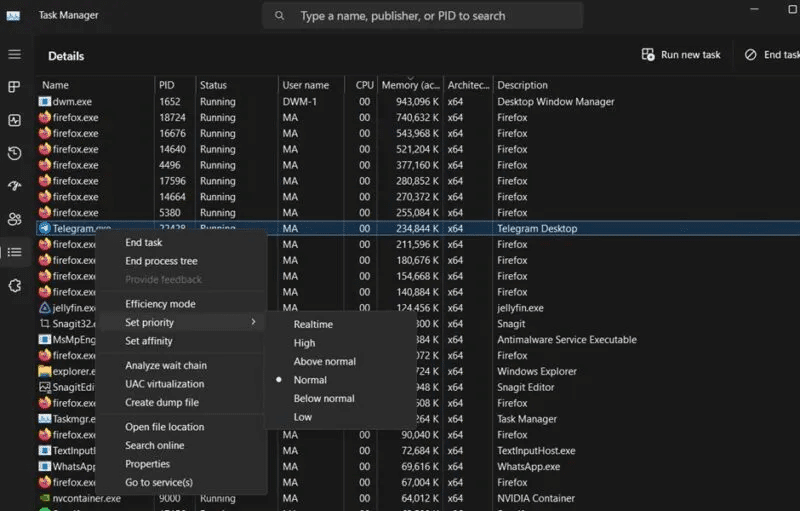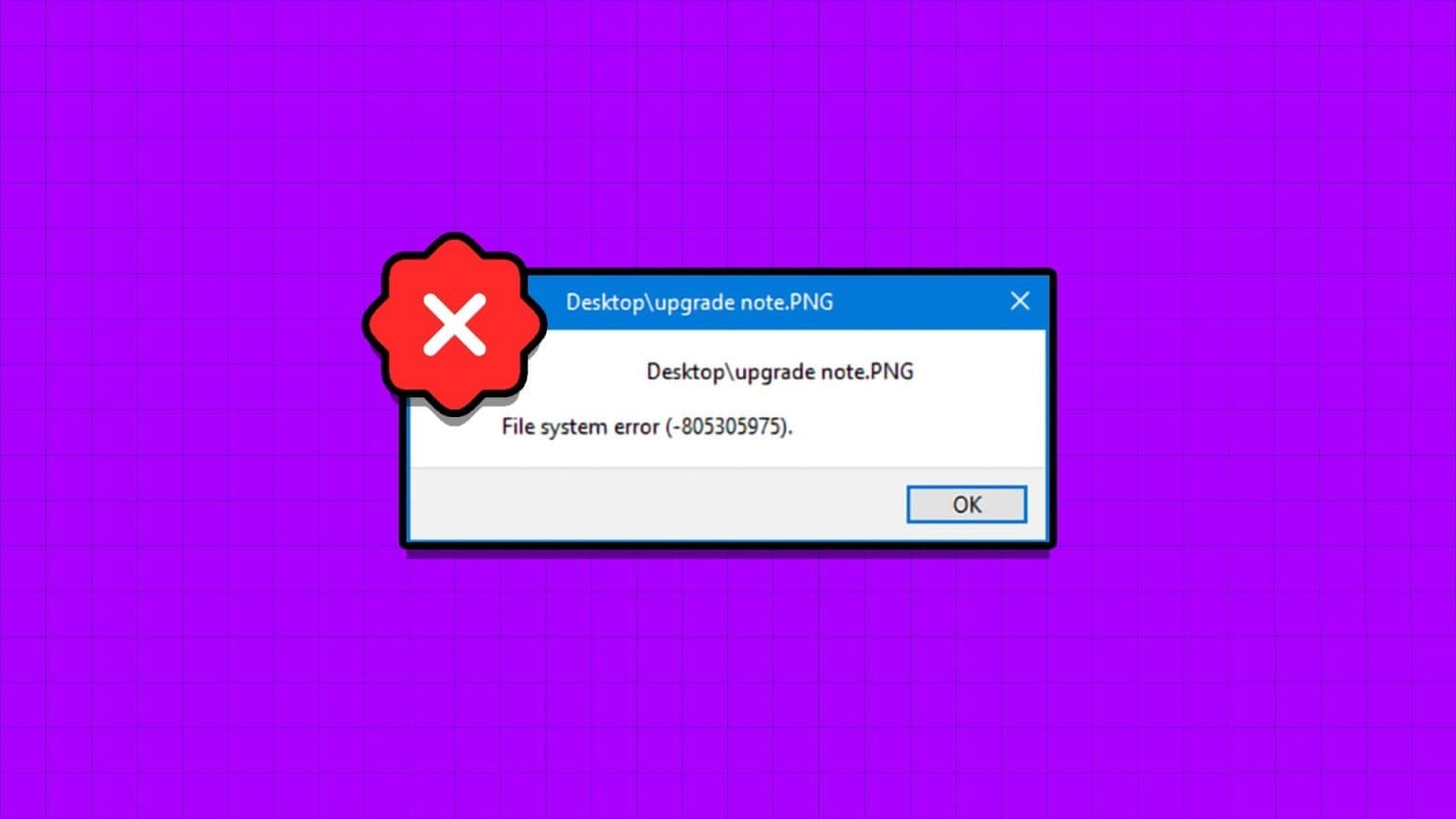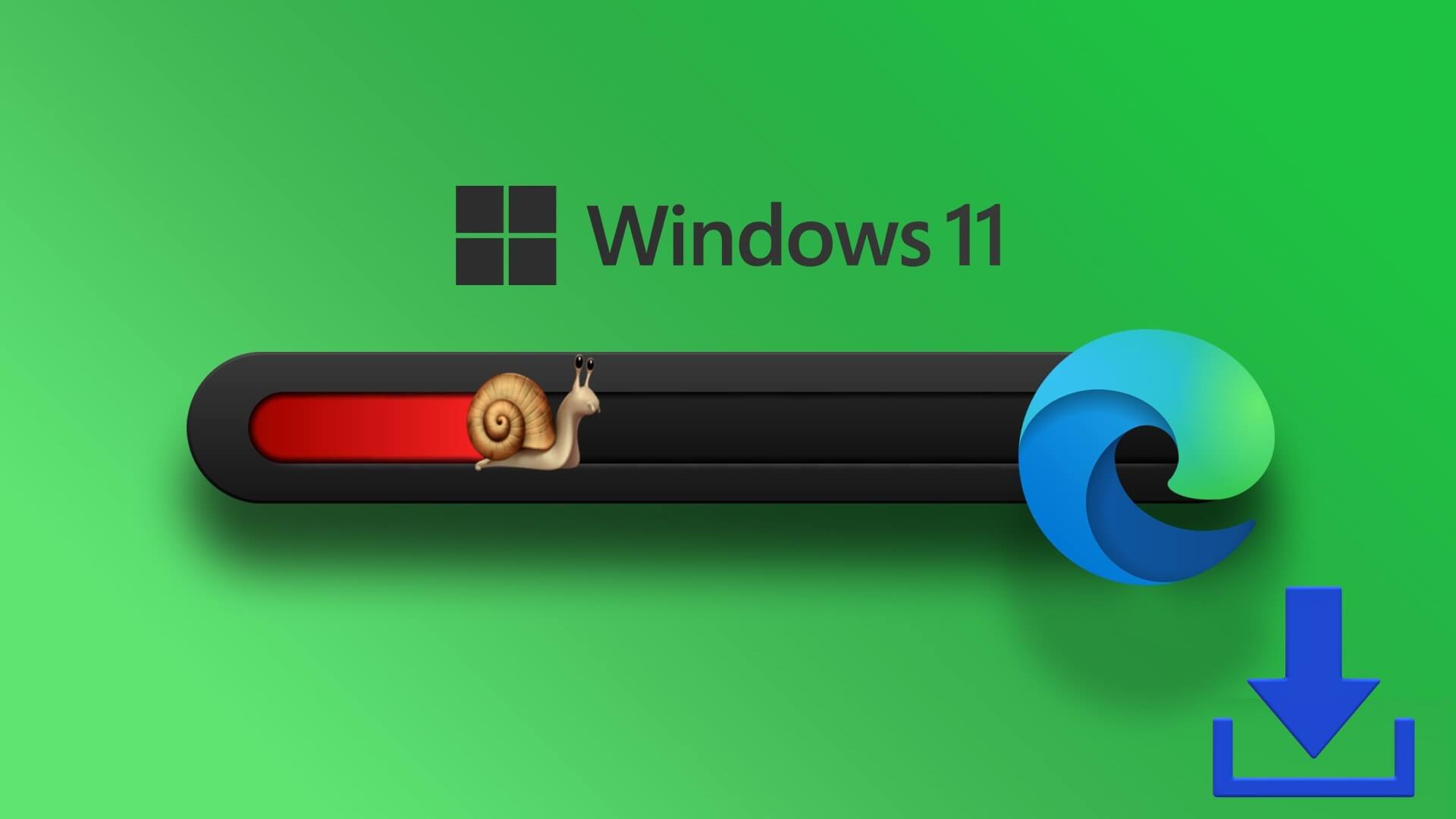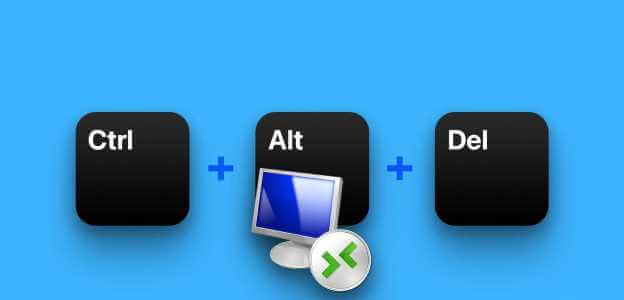El modo de eficiencia en Windows 11 es una característica nueva e interesante que permite a los usuarios mejorar el rendimiento de su PC, incluida la extensión de la duración de la batería. Esta guía cubre todos los detalles del modo de eficiencia en Windows 11, incluido cómo activarlo y administrarlo.
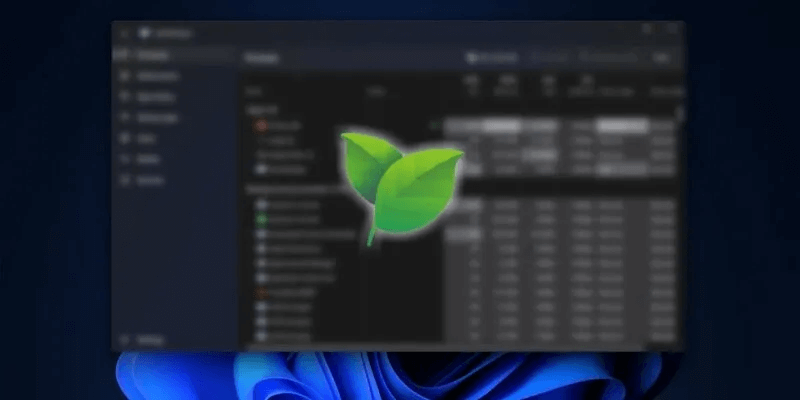
Consejo: ¿Estás usando una computadora portátil para juegos? Aprende cómo hacer que tu batería dure más.
¿Qué es el estado de competencia?
El modo de eficiencia es una de las opciones en el Administrador de tareas de Windows 11 que Microsoft ha lanzado como parte de Actualización de Windows 22 2H11. Una vez habilitado, este modo aumenta el rendimiento al reducir el estrés que una (o más) aplicaciones ejerce sobre la CPU. En base a esto, su sistema podrá reducir el ruido del ventilador y mejorar su rendimiento térmico. Todo esto se suma al bajo consumo general de energía. El Modo de eficiencia es una actualización de la función Modo ecológico que estaba disponible en Windows 10.
Según para las propias pruebas de Microsoft Este modo puede mejorar la capacidad de respuesta del sistema hasta en un 76 %. Esta opción es parte de la iniciativa de software sostenible de Microsoft, que se enfoca en reducir las emisiones de carbono y ayudar a Microsoft a lograr un estado de carbono negativo para 2023.
Para resumir, si nota que una de sus aplicaciones está consumiendo muchos recursos, puede habilitar fácilmente el modo de eficiencia de Windows 11 y solucionar el problema.
¿Cómo funciona el modo de eficiencia de Windows 11?
El modo de eficiencia funciona al restringir que los procesos en segundo plano interfieran con las tareas que el usuario está utilizando activamente. Cuando está habilitado, hace dos cosas:
- Reducir la prioridad del proceso: Windows aplica un criterio de prioridad a sus tareas en segundo plano. Al disminuir la prioridad, el modo de eficiencia ya no permite que el sistema asigne recursos a esa aplicación o servicio en particular.
- EcoQoS habilitado: EcoQoS se considera como un paquete "Calidad de servicio" Diseñado para reducir la velocidad del reloj de la CPU. Lo hace mientras se asegura de que las funciones activas de las aplicaciones de destino continúen funcionando. Por ejemplo, EcoQoS puede permitir que una aplicación ejecute tareas en segundo plano para actualizaciones, indexación, etc., ya que estos procesos no necesitan una alta velocidad de reloj para funcionar. Dicho esto, los desarrolladores de aplicaciones deberán adoptar API relacionadas con EcoQoS en sus aplicaciones para que la opción funcione sin problemas.
Es bueno saberlo: si tienes... Drenaje rápido de la batería de su computadora , asegúrese de probar estas correcciones también.
Cómo habilitar el modo de eficiencia
Habilitar el modo de eficiencia en Windows 11 es fácil. Solo ten en cuenta que debes Actualizar primero a la versión 22H2 para desbloquear la función. Si ya lo has hecho, tendrás que seleccionar la aplicación para la que quieres restringir recursos. Puede consultar el administrador de tareas para tomar una decisión.
-
Abierto Administrador de tareas presionando Ctrl + Shift + Esc o haga clic derecho en Barra de tareas y seleccione Opción.
- في "Procesos" Compruebe qué aplicaciones consumen muchos recursos de la CPU. Puede hacerlo haciendo clic en una opción. "UPC" Para que el administrador de tareas pueda organizar las operaciones en consecuencia.
- Después de seleccionar la aplicación, selecciónela y luego haga clic en el botón "Modo de eficiencia" arriba. En su lugar, busque la misma opción cuando haga clic con el botón derecho en el proceso en el Administrador de tareas.
- Aparecerá una ventana informándole que este modo puede hacer que ciertos procesos se vuelvan inestables (más sobre esto más adelante). Puede continuar haciendo clic en el botón "Activar el modo de eficiencia".
- Después de habilitarlo, aparecerá un ícono de hoja verde en la parte inferior de una columna "Caso" en el administrador de tareas.
- Si nota algún problema después de habilitar este modo, puede deshabilitarlo fácilmente seleccionando la aplicación nuevamente y haciendo clic en el botón "Modo de eficiencia" en la barra superior.
Nota: es posible que Windows 11 ya haya habilitado este modo para algunas aplicaciones automáticamente, lo que sucede cuando la aplicación ya es compatible con EcoQoS y las API relacionadas.
¿Qué hacer si el modo de eficiencia está atenuado?
Puede habilitar el modo de eficiencia de Windows 11 para casi cualquier aplicación. Sin embargo, a veces encontrará que el botón se vuelve inactivo después de seleccionar una aplicación en el Administrador de tareas. Hay dos razones para esto. La primera es que seleccionó una aplicación o servicio principal de Windows y no admiten esa opción.
La segunda es que defina un grupo de procesos. Los grupos de procesos no se manejan en "Administración de tareas" Como una sola aplicación, porque incluye muchos procesos e instancias de una aplicación. Por ejemplo, si selecciona "Flojo" En el Administrador de tareas, encontrará que el Modo de eficiencia está atenuado.
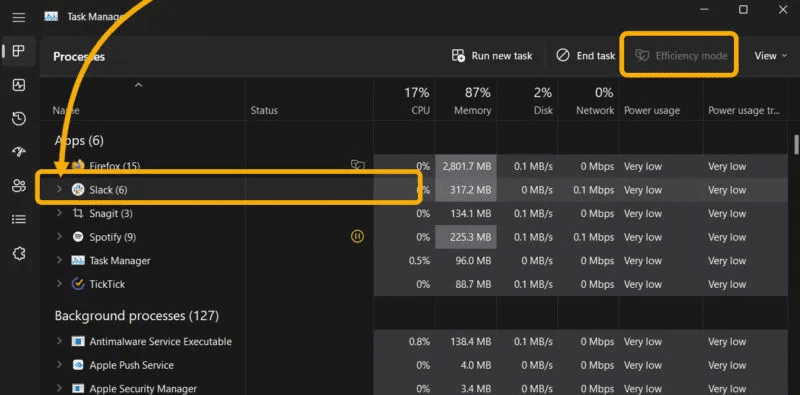
Sin embargo, al hacer clic en la flecha junto al grupo de procesos, se expandirá. Luego puede seleccionar cada instancia y habilitar el modo de eficiencia para ella.
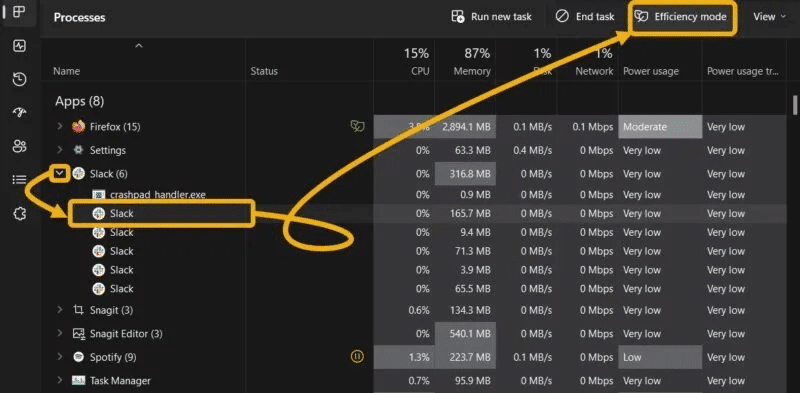
Consejo: asegúrese Habilite estas banderas para mejorar su navegación en Chrome.
Cómo habilitar el modo de eficiencia en Microsoft Edge y Google Chrome
La mayoría de los usuarios dependen de Microsoft Edge y Google Chrome navegar por internet hacer el trabajo y tienden a usar aplicaciones durante horas. Por lo tanto, habilitar este modo de ahorro de energía directamente desde estas aplicaciones puede resultar útil.
Microsoft Edge
- Haga clic en el icono Los tres puntos en la esquina superior derecha, luego seleccione "Configuración de".
- Ir a la sección "Sistema y rendimiento" , luego habilita "Activar el modo de eficiencia en" , junto con otras opciones destinadas a reducir el uso de la batería, como "Mejore su experiencia de juego en PC con el modo de eficiencia".
- Alternativamente, modifique la configuración del modo de eficiencia haciendo clic en un icono القائمة de nuevo y elige "el desempeño". Puede establecer preferencias "Modo de eficiencia" desde allí.
Google Chrome
Si bien no puede habilitar el Modo de eficiencia directamente desde Chrome, puede activar otras dos funciones que lo ayudarán a conservar más los recursos del sistema: Memory Saver descarga pestañas inactivas, mientras que Energy Saver está diseñado para prolongar la vida útil de la batería.
Aunque Energy Saver tiene como objetivo reducir el uso de la batería al igual que el Modo de eficiencia, los usuarios pueden habilitar ambos, ya que Energy Saver mejora la actividad de fondo y los efectos visuales sin inconsistencias con el Modo de eficiencia. Por otro lado, Memory Saver se trata de reducir el uso de RAM.
- Para acceder a estas dos funciones, vaya a Configuración -> Rendimiento.
- Si estas opciones no están habilitadas de forma predeterminada, debe seguir las siguientes rutas y habilitarlas manualmente. Tienes que copiar cada ruta a la barra de direcciones y navegar hasta ella.
chrome://flags/#modo-de-alta-eficiencia-disponible chrome://flags/#battery-saver-mode-disponible
Cuándo usar el modo de eficiencia
En la mayoría de los escenarios, debe habilitar el modo de eficiencia de Windows 11 para aplicaciones que tienden a consumir mucha potencia de CPU. Sin embargo, si está intentando de manera proactiva conservar algo de energía en su computadora portátil, probablemente debería habilitarlo para la mayoría de los procesos en ejecución.
Por otro lado, es posible que desee abstenerse de usar este modo en aplicaciones de uso frecuente que envían notificaciones de forma activa, ya que Windows 11 puede estar bloqueándolas. Además, absténgase de usarlo en aplicaciones que sincronizan su trabajo en segundo plano.
Cómo forzar una aplicación de Windows para que no use muchos recursos
Algunas aplicaciones pueden ser bastante obstinadas, lo que dificulta que el usuario limite sus recursos mediante el modo de eficiencia, ya que se ejecuta de forma dinámica y permite que Windows decida cómo limitar el uso de la CPU.
Sin embargo, aún puede limitar manualmente el uso de la CPU para cualquier aplicación, lo cual es una excelente opción para las aplicaciones que son muy agresivas con la CPU, como las aplicaciones de conversión de video.
- encender Administrador de tareas
- En el menú de la izquierda, elija "los detalles".
- Haga clic derecho en el proceso que desea restringir, luego elija "Mapeo de afinidad".
- Se abrirá una nueva ventana donde puede configurar el número Menos núcleos de CPU Para este proceso, que restringirá en gran medida el consumo de CPU. Por ejemplo, puede establecer dos centros "CPU 0" و "CPU 1" Simplemente haga click "OK".
- Además, puede establecer la prioridad del proceso manualmente. Establecerlo como una prioridad ayuda "bajo" Para reducir el consumo de recursos. Haga esto haciendo clic derecho en el proceso y seleccionando Establecer prioridad.
Siga este método para administrar manualmente la prioridad y el uso de la CPU en lugar de activar el modo de eficiencia. Sin embargo, haga esto solo si nota que el modo de eficiencia no funciona como se esperaba. Además, ¡no tiene sentido activar el modo de eficiencia y seleccionar manualmente los recursos al mismo tiempo!
Preguntas frecuentes
P1: ¿Cuál es la diferencia entre el modo de eficiencia y la configuración de energía mejorada?
La respuesta: Optimized Power en Windows 11 ayuda a reducir la actividad en segundo plano de una aplicación, lo que a su vez reduce el consumo de batería. Sin embargo, la diferencia entre la configuración de Power Optimized y Efficiency Mode es que este último también optimiza la actividad en segundo plano. Sin embargo, es posible que no necesite habilitar la configuración de optimización de energía para la actividad en segundo plano si ya tiene activado el modo de eficiencia para la misma aplicación, a menos que la aplicación se comporte mal o consuma una cantidad desproporcionada de recursos.
Para optimizar las aplicaciones en segundo plano, vaya a “Configuración -> Aplicaciones -> Aplicaciones instaladas” , luego haga clic en el menú de tres puntos y seleccione "Opciones avanzadas". Finalmente, elige potencia optimizada En Permisos de aplicaciones en segundo plano.
P2: ¿Por qué el modo de eficiencia se desactiva automáticamente?
La respuesta: Windows 11 puede deshabilitar el modo de eficiencia cuando reinicia su dispositivo. Siempre puede volver a habilitarlo a través del Administrador de tareas. Si descubre que su sistema lo ha deshabilitado después de reiniciar, vuelva a habilitarlo.
P3: ¿Se pueden poner varias aplicaciones en modo de eficiencia al mismo tiempo?
La respuesta: Lamentablemente no. Deberá habilitar el modo para cada aplicación individualmente, ya que no es posible seleccionar varias aplicaciones y activar la función para ellas de forma masiva.
P4: ¿Qué significa suspender un subproceso de UWP?
La respuesta: Si abre el Administrador de tareas y observa un icono de pausa amarillo junto a un proceso, es posible que se haya preguntado qué significa ese proceso. Al pasar el puntero del mouse sobre él, aparecerá un mensaje que dice: El grupo de procesos de UWP suspende los procesos para mejorar el rendimiento del sistema. UWP es la abreviatura de Universal Windows Platform, una plataforma que comenzó con Windows 10. Muchas aplicaciones se basan en UWP, especialmente las aplicaciones de Microsoft Store, Photos, Skype, Snipping Tool, Xbox y Clipchamp. Windows 11 puede detener estas aplicaciones para mejorar el consumo de batería y el uso de la CPU cuando reduce la actividad en segundo plano. Este es un proceso automatizado.